Другие ошибки передатчика протокола
Следующие ошибки сопоставляются с из файла . Источником этих ошибок является участник объекта , когда возвращает .
| Код ошибки | Сообщение | Описание |
|---|---|---|
| 0x8024400B | То же, что и — . Клиент обнаружил неопознанное пространство имен для конверта . | |
| 0x8024400C | То же, что и — . Клиенту не удалось распознать заголовок. | |
| 0x8024400D | То же, что и — . Клиент обнаружили неверно сформированное сообщение. Устраните проблему перед повторной отправкой. | |
| 0x8024400E | То же, что и — сообщение не удалось обработать из-за ошибки сервера. Повторите отправку позже. | |
| 0x8024400F | Произошла неопределенная ошибка инструментария управления Windows (WMI). | |
| 0x80244010 | Превышено максимальное число циклов передачи на сервер. | |
| 0x80244011 | В реестре отсутствует значение политики WUServer. | |
| 0x80244012 | Не удалось выполнить инициализацию, так как объект уже инициализирован. | |
| 0x80244013 | Не удалось определить имя компьютера. | |
| 0x80244015 | Ответ от сервера указывает на то, что сервер изменился или файл cookie является недопустимым. Обновите состояние внутреннего кэша и повторите попытку. | |
| 0x80244016 | То же, что и код состояния HTTP 400 — серверу не удалось обработать запрос из-за недопустимого синтаксиса. | |
| 0x80244017 | То же, что и код состояния HTTP 401 — запрошенный ресурс нуждается в аутентификации пользователя. | |
| 0x80244018 | То же, что и код состояния HTTP 403 — сервер понял запрос, однако отказался его выполнять. | |
| 0x80244019 | То же, что и код состояния HTTP 404 — серверу не удалось найти запрошенный универсальный код ресурса (URI). | |
| 0x8024401A | То же, что и код состояния HTTP 405 — метод HTTP недопустим. | |
| 0x8024401B | То же, что и код состояния HTTP 407 — требуется аутентификация прокси-сервера. | |
| 0x8024401C | То же, что и код состояния HTTP 408 — истекло время ожидания запроса сервером. | |
| 0x8024401D | То же, что и код состояния HTTP 409 — запрос не выполнен из-за конфликта с текущим состоянием ресурса. | |
| 0x8024401E | То же, что и код состояния HTTP 410 — запрошенный ресурс больше не доступен на сервере. | |
| 0x8024401F | То же, что и код состояния HTTP 500 — запрос не выполнен из-за внутренней ошибки сервера. | |
| 0x80244020 | То же, что и код состояния HTTP 500 — сервер не поддерживает функциональные возможности, необходимые для выполнения данного запроса. | |
| 0x80244021 | То же, что и код состояния HTTP 502 — сервер, выполняя роль шлюза или прокси-сервера, получил недопустимый ответ от вышестоящего сервера, к которому он обратился, пытаясь выполнить запрос. | |
| 0x80244022 | То же, что и код состояния HTTP 503 — служба временно перегружена. | |
| 0x80244023 | То же, что и код состояния HTTP 503 — при выполнении запроса было превышено время ожидания шлюза. | |
| 0x80244024 | То же, что и код состояния HTTP 505 — сервер не поддерживает версию протокола HTTP, используемую для запроса. | |
| 0x80244025 | Не удалось выполнить операцию из-за измененного расположения файла. Обновите внутреннее состояние и повторите отправку. | |
| 0x80244026 | Не удалось выполнить операцию, так как агент Центра обновления Windows не поддерживает регистрацию на сервере, отличном от WSUS. | |
| 0x80244027 | Сервер вернул пустой список сведений проверки подлинности. | |
| 0x80244028 | Агенту Центра обновления Windows не удалось создать допустимые файлы cookie проверки подлинности. | |
| 0x80244029 | Неправильное значение свойства конфигурации. | |
| 0x8024402A | Отсутствует значение свойства конфигурации. | |
| 0x8024402B | Не удалось выполнить HTTP-запрос. Причина не соответствует ни одному из кодов ошибок . | |
| 0x8024402C | То же, что и ERROR_WINHTTP_NAME_NOT_RESOLVED — не удается разрешить имя прокси-сервера или целевого сервера. | |
| 0x8024402F | Обработка внешнего CAB-файла была завершена с ошибками. | |
| 0x80244030 | Инициализация обработчика внешних CAB-файлов не выполнена. | |
| 0x80244031 | Недопустимый формат файла метаданных. | |
| 0x80244032 | Обработчик внешних CAB-файлов обнаружил недопустимые метаданные. | |
| 0x80244033 | Не удалось извлечь дайджест файла из внешнего CAB-файла. | |
| 0x80244034 | Не удалось распаковать внешний CAB-файл. | |
| 0x80244035 | Обработчику внешних CAB-файлов удалось получить расположение файлов. | |
| 0x80244FFF | Произошла ошибка связи, которой не соответствует ни один код ошибки . | |
| 0x8024502D | Агенту Центра обновления Windows не удалось загрузить CAB-файл перенаправителя с новым значением идентификатора redirectorId с сервера во время восстановления. | |
| 0x8024502E | Не удалось выполнить восстановление перенаправителя, так как сервер является управляемым. |
Fix Windows Update Error 0x8024a000
To fix Windows Update Error 0x8024a000 on Windows 11/10, follow these suggestions:
- Check the status of Windows Update Services
- Clear SoftwareDistribution & Catroot2 folder
- Reset Firewall settings to default
- Temporarily disable your Firewall
- Run Windows Update Troubleshooter
- Run Network Troubleshooter
- Run Windows Store Troubleshooter
- Check if Windows Update is Paused or Not enabled.
Let us see them in detail.
1] Check the status of Windows Update related Services
Open Windows Services Manager and check the Windows Update related Services like Windows Update, Windows Update Medic, Update Orchestrator Services, etc are not disabled.
The default configuration on a standalone Windows 10 PC is as follows:
- Windows Update Service – Manual (Triggered)
- Windows Update Medic Services – Manual
- Cryptographic Services – Automatic
- Background Intelligent Transfer Service – Manual
- Windows Installer – Manual.
This will ensure that the required Services are available.
2] Clear SoftwareDistribution & Catroot2 folder
You should clear the contents of the SoftwareDistribution folder & Catoort2 folder and see if it helps.
Open the command prompt in administrative mode. Once it opens, enter the following commands. And, after each command, hit enter.
net stop wuauserv net stop cryptSvc net stop bits net stop msiserver
After executing the above commands properly, type the following commands, and hit enter after each command:
ren %systemroot%\System32\Catroot2 Catroot2.old ren %systemroot%\SoftwareDistribution SoftwareDistribution.old
Now, in order to start the Windows Update Services, type the following command again. Also, hit enter after each one:
net start wuauserv net start cryptSvc net start bits net start msiserver
Once you complete the above procedure, reboot your PC and check whether it works for this error code.
4] Temporarily disable your Firewall
Windows Firewall is undoubtedly a great Windows application that provides your computer powerful protection against cyber attacks and malicious software. But, there is some possible update error that occurs with the anti-virus or firewall as well. So, you could disable your firewall temporarily and check whether it helps to fix the Update Error 0x8024a000.
5] Run Windows Update Troubleshooter
Windows Update Troubleshooter is the easiest method you can try to fix the Update Error code 0x8024a000 on your Windows 10 PC.
8] Check if Windows Update is Paused or Not enabled
Check if Windows Update is Paused or Not enabled. You may need to tell your admin to do this if you do not have administrative rights.
Once done, reboot your Windows PC.
I hope this guide would help you to fix the Windows Update Error 0x8024a000.
More suggestions here to help you if Windows Update Fail To Install.
Установите необходимое обновление в безопасном режиме.
Попытка установить новые обновления может быть ограничена сторонним программным обеспечением. Чтобы оно не мешало службам обновлений, вы можете загрузить компьютер в безопасном режиме и попробовать установить проблемное обновление. Вот как это сделать:
- Откройте Настройки через Меню Пуск или нажмите Windows Key + I вместе.
- Откройте Обновление и безопасность > Восстановление > Особые варианты загрузки.
- Затем нажмите Перезагрузить сейчас.
- Ваша система будет перезагружена и запустится в Среда восстановления Windows.
- Находясь там, выберите Устранение неполадок > Дополнительные параметры > Параметры загрузки.
- Теперь нажмите Restart , а затем выбрать Включить безопасный режим с загрузкой сетевых драйверов после перезагрузки.
Теперь, находясь в безопасном режиме, попробуйте установить конфликтующее обновление как обычно.
Использование скрипта Reset Windows Update Agent
https://gallery.technet.microsoft.com/scriptcenter/Reset-Windows-Update-Agent-d824badc или у меня с сайта
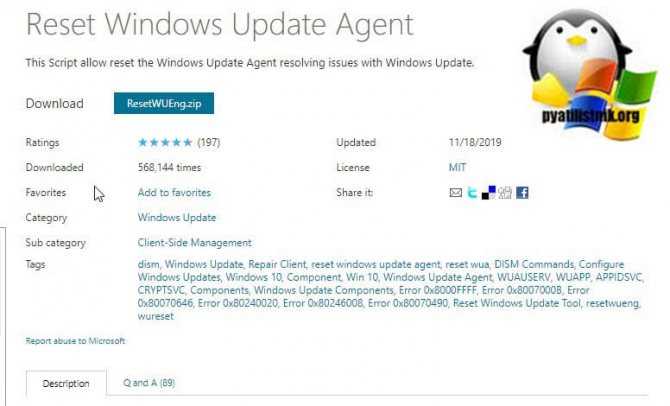
Распаковываете архив и утилитой SetupDiag.exe. Запустите от имени администратора файл ResetWUEng.cmd.
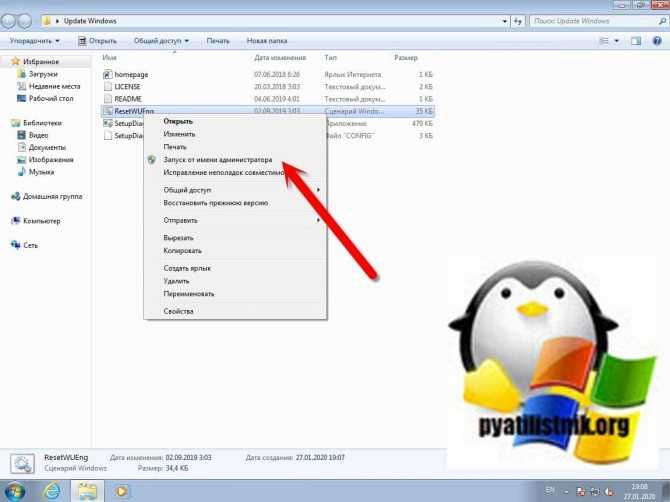
Вас попросят согласиться с тем, что вы даете согласие, что могут быть произведены изменения в реестре Windows или настройках системы, говорим Y.
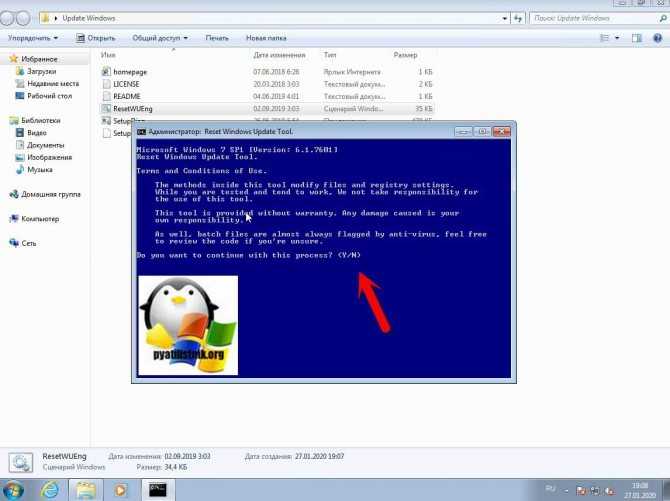
В итоге вы увидите окно с 19 настройками, нас будет интересовать второй пункт «Reset the Windows Update Components«. Нажимаем двойку.
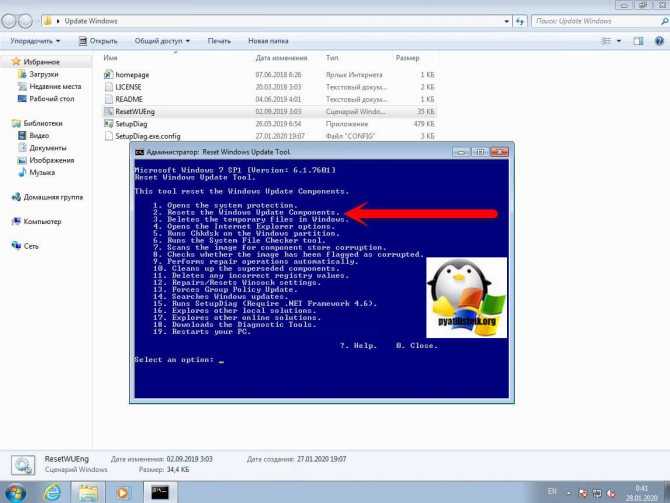
скрипт выключит нужные службы, произведет настройки и заново все включит.

Если все успешно, то он об этом отрапортует «The operatiom completed successfully»

Рекомендуемые ссылки для решения:
(1)
Download (how to solve «WindowsUpdate_8024AFFF» «WindowsUpdate_dt000″,»WindowsUpdate_8024AFFF» «WindowsUpdate_dt000») repair utility.
(2)
how to solve «WindowsUpdate_8024AFFF» «WindowsUpdate_dt000″,»WindowsUpdate_8024AFFF» «WindowsUpdate_dt000»
(3) «msvcr80.dll is missing from your computer.» WindowsUpdate_00000643″ «WindowsUpdate_dt000»
(4) «WindowsUpdate_80070103» «WindowsUpdate_dt000» «WindowsUpdate_00009C59» «WindowsUpdate_dt000»
(5) I get this message when trying to install printer drivers. «WindowsUpdate_800F0246» «WindowsUpdate_dt000»
Внимание
Исправление вручную how to solve «WindowsUpdate_8024AFFF» «WindowsUpdate_dt000″,»WindowsUpdate_8024AFFF» «WindowsUpdate_dt000» error only Рекомендуется только для опытных пользователей компьютеров.Загрузите инструмент автоматического ремонта .
Как исправить ошибку Windows 10 Update 0x8024a10a
Ошибка обновления Windows 0x8024a10a может помешать установке последних обновлений, что может быть проблемой безопасности. Говоря об этой ошибке, вот некоторые похожие проблемы, о которых сообщили пользователи:
- Windows 10 не обновляется, не может обновляться. Основная проблема, связанная с этой ошибкой, заключается в том, что она не позволяет обновлять ваш компьютер, но вы сможете исправить это с помощью одного из наших решений.
- Ошибка обновления 0x8024a10a ноутбука — эта проблема касается как ноутбука, так и настольного компьютера, и, если вы столкнетесь с ней, вы сможете исправить ее, временно отключив антивирус.
- 0x8024a10a Windows 10 update — по словам пользователей, эта ошибка возникает в основном при попытке загрузить новые обновления. Чтобы устранить проблему, перезагрузите компоненты Центра обновления Windows и проверьте, помогает ли это.
В чем причина ошибки 8024A000?
В первый раз, когда вы можете столкнуться с ошибкой среды выполнения Windows Update обычно с «Windows Update Error Code 8024A000» при запуске программы. Это три основных триггера для ошибок во время выполнения, таких как ошибка 8024A000:
Ошибка 8024A000 Crash — Ошибка 8024A000 остановит компьютер от выполнения обычной программной операции. Обычно это происходит, когда Windows Update не может обрабатывать предоставленный ввод или когда он не знает, что выводить.
Утечка памяти «Windows Update Error Code 8024A000» — ошибка 8024A000 приводит к постоянной утечке памяти Windows Update. Потребление памяти напрямую пропорционально загрузке ЦП. Потенциальным фактором ошибки является код Microsoft Corporation, так как ошибка предотвращает завершение программы.
Ошибка 8024A000 Logic Error — Компьютерная система создает неверную информацию или дает другой результат, даже если входные данные являются точными. Неисправный исходный код Microsoft Corporation может привести к этим проблемам с обработкой ввода.
Основные причины Microsoft Corporation ошибок, связанных с файлом Windows Update Error Code 8024A000, включают отсутствие или повреждение файла, или, в некоторых случаях, заражение связанного Windows Update вредоносным ПО в прошлом или настоящем. Как правило, решить проблему позволяет получение новой копии файла Microsoft Corporation, которая не содержит вирусов. Помимо прочего, в качестве общей меры по профилактике и очистке мы рекомендуем использовать очиститель реестра для очистки любых недопустимых записей файлов, расширений файлов Microsoft Corporation или разделов реестра, что позволит предотвратить появление связанных с ними сообщений об ошибках.
Методы исправления ошибки 8024a000
Находите пункт «Система и безопасность» и запускаете устранение неполадок с помощью Центра обновления Windows.
В 50 процентах случаев помогает решить проблему. Если не помогло, то переходим к следующему пункту.
Удаление содержимого папки C:\Windows\SoftwareDistribution и C:\Windows\System32\Catroot2. В первой папке хранятся скачанные обновления, во второй логи. Бывают ситуации, что скачивание обновления было не правильным и оно повредилось, оставив после себя мусор в папке SoftwareDistribution, поэтому нужно его удалить.
Мы с вами уже такое проделывали в заметке про бесконечный поиск апдейтов. Открываем командную строку от имени администратора, первое что нужно это остановить три службы
- net stop wuauserv
- net stop bits
- net stop cryptsvc
Далее выполняете две команды
ren %systemroot%\System32\Catroot2 Catroot2.old ren %systemroot%\SoftwareDistribution SoftwareDistribution.old
они делаю переименовывание папок SoftwareDistribution и Catroot2 в такие же, но с дополнительным словом .old, а на их месте создаются оригинальные и пустые папки.
Затем вам необходимо от имени администратора запустить cmd файл, в задачи которого, входит регистрация нужных библиотек
regsvr32 c:\windows\system32\vbscript.dll /s regsvr32 c:\windows\system32\mshtml.dll /s regsvr32 c:\windows\system32\msjava.dll /s regsvr32 c:\windows\system32\jscript.dll /s regsvr32 c:\windows\system32\msxml.dll /s regsvr32 c:\windows\system32\actxprxy.dll /s regsvr32 c:\windows\system32\shdocvw.dll /s regsvr32 wuapi.dll /s
regsvr32 wuaueng1.dll /s regsvr32 wuaueng.dll /s regsvr32 wucltui.dll /s regsvr32 wups2.dll /s regsvr32 wups.dll /s regsvr32 wuweb.dll /s regsvr32 Softpub.dll /s regsvr32 Mssip32.dll /s regsvr32 Initpki.dll /s regsvr32 softpub.dll /s regsvr32 wintrust.dll /s regsvr32 initpki.dll /s regsvr32 dssenh.dll /s regsvr32 rsaenh.dll /s regsvr32 gpkcsp.dll /s regsvr32 sccbase.dll /s regsvr32 slbcsp.dll /s regsvr32 cryptdlg.dll /s regsvr32 Urlmon.dll /s regsvr32 Shdocvw.dll /s regsvr32 Msjava.dll /s regsvr32 Actxprxy.dll /s regsvr32 Oleaut32.dll /s regsvr32 Mshtml.dll /s regsvr32 msxml.dll /s regsvr32 msxml2.dll /s regsvr32 msxml3.dll /s regsvr32 Browseui.dll /s regsvr32 shell32.dll /s regsvr32 wuapi.dll /s regsvr32 wuaueng.dll /s regsvr32 wuaueng1.dll /s regsvr32 wucltui.dll /s regsvr32 wups.dll /s regsvr32 wuweb.dll /s regsvr32 jscript.dll /s regsvr32 atl.dll /s regsvr32 Mssip32.dll /s
После чего снова запускаем службы и проверяем наличие ошибки с кодом 8024a000.
net start wuauserv net start bits net start cryptsvc
Если вам это не помогло и вы все так же не можете обновиться, то я вам советую произвести установку последнего ежемесячного набора исправлений качества системы безопасности для систем Windows 8.1, это такой большой пакет в котором встроены все последние обновления, по другому еще называется Rollup пакет.
https://support.microsoft.com/ru-ru/help/4009470/windows-8-1-windows-server-2012-r2-update-history
Выбираем нужный месяц и переходим в каталог Центра обновления Майкрософт
После чего вы скачиваете нужную вам версию пакета и устанавливаете ее, в результате установки, вы получите свежие апдейты и не увидите ошибку 8024a000.
Еще из советов почистите реестр от ошибок и мусора.
Вот такими методами вы можете воспользоваться для устранения проблемы с поиском обновлений Windows.
How to Fix Windows Update Error 8024A000
*1. Run Windows Update Troubleshooter
- Press Win + I to open Settings.
- Select Update & Security.
- Choose Troubleshoot from the left pane.
- Select Windows Update from the right pane and click Run the troubleshooter.
*2. Stop & Restart Windows Update Services
- Press Win + S and type cmd.
- Right click on Command Prompt and choose Run as administrator.
- Type these commands into Command Prompt window and hit Enter after each one: net stop wuauserv, net stop bits, and net stop cryptsvc.
- Type these commands and hit Enter after each one to restart the services: net start wuauserv, net start bits, and net start cryptsvc.
- Wait for the commands to complete and restart your computer.
*3. Rename the Folders Pertaining to Windows Update
- Run Command Prompt as administrator.
- Type the following two commands and hit Enter after each one: ren %systemroot%System32Catroot2 Catroot2.old and ren %systemroot%SoftwareDistribution SoftwareDistribution.old.
- Wait until the commands are finished.
Do you know that Command Prompt can also be used to recover lost files?
*4. Re-register Update DLLs
Step 1: create a new Notepad document and keep it opening.
Step 2: copy & paste the following text (you can also type them manually) into Notepad.
regsvr32 c:\windows\system32\vbscript.dll /s
regsvr32 c:\windows\system32\mshtml.dll /s
regsvr32 c:\windows\system32\msjava.dll /s
regsvr32 c:\windows\system32\jscript.dll /s
regsvr32 c:\windows\system32\msxml.dll /s
regsvr32 c:\windows\system32\actxprxy.dll /s
regsvr32 c:\windows\system32\shdocvw.dll /s
regsvr32 wuapi.dll /s
regsvr32 wuaueng1.dll /s
regsvr32 wuaueng.dll /s
regsvr32 wucltui.dll /s
regsvr32 wups2.dll /s
regsvr32 wups.dll /s
regsvr32 wuweb.dll /s
regsvr32 Softpub.dll /s
regsvr32 Mssip32.dll /s
regsvr32 Initpki.dll /s
regsvr32 softpub.dll /s
regsvr32 wintrust.dll /s
regsvr32 initpki.dll /s
regsvr32 dssenh.dll /s
regsvr32 rsaenh.dll /s
regsvr32 gpkcsp.dll /s
regsvr32 sccbase.dll /s
regsvr32 slbcsp.dll /s
regsvr32 cryptdlg.dll /s
regsvr32 Urlmon.dll /s
regsvr32 Shdocvw.dll /s
regsvr32 Msjava.dll /s
regsvr32 Actxprxy.dll /s
regsvr32 Oleaut32.dll /s
regsvr32 Mshtml.dll /s
regsvr32 msxml.dll /s
regsvr32 msxml2.dll /s
regsvr32 msxml3.dll /s
regsvr32 Browseui.dll /s
regsvr32 shell32.dll /s
regsvr32 wuapi.dll /s
regsvr32 wuaueng.dll /s
regsvr32 wuaueng1.dll /s
regsvr32 wucltui.dll /s
regsvr32 wups.dll /s
regsvr32 wuweb.dll /s
regsvr32 jscript.dll /s
regsvr32 atl.dll /s
regsvr32 Mssip32.dll /s
Step 3: click File from the ribbon menu and choose Save As.
Step 4: give the document a name and add .bat after it.
Step 5: choose a storage location for the file and click Save.
Other methods that could fix 8024A000:
- Run SFC scan.
- Run DISM scan. (What if DISM not working?)
- Check antivirus on your PC.
- Try clean boot or repair install.
- Uninstall the 3rd party AV tools.
- Install the latest Intel Rapid Storage Technology Driver.
Решение 1 — отключить антивирус
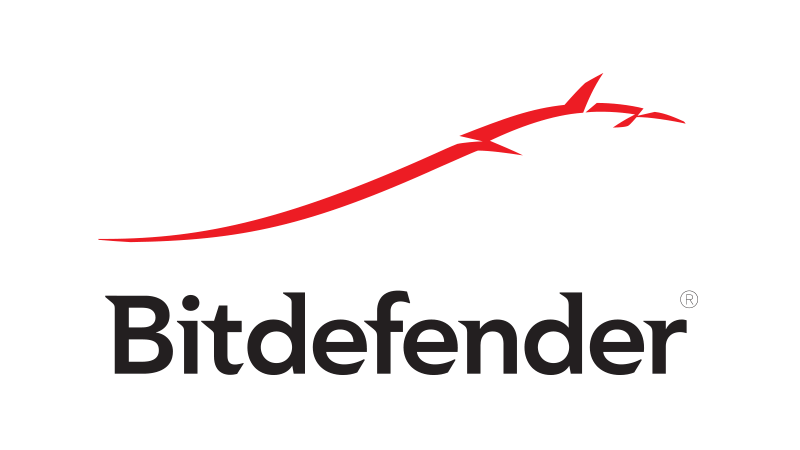
Некоторые пользователи сообщали, что в некоторых случаях стороннее программное обеспечение для защиты от вредоносных программ замедлялось или даже останавливало процесс обновления Windows.
Использование антивирусного инструмента важно, если вы хотите защитить свой компьютер от онлайн-угроз, но иногда ваш антивирус может влиять на вашу систему и вызывать эту ошибку. Чтобы решить эту проблему, рекомендуется отключить определенные антивирусные функции и проверить, помогает ли это
Если это не сработает, следующим шагом будет полное отключение антивируса
Чтобы решить эту проблему, рекомендуется отключить определенные антивирусные функции и проверить, помогает ли это. Если это не сработает, следующим шагом будет полное отключение антивируса.
Даже если вы решите сделать это, вы все равно будете защищены Защитником Windows, поэтому вам не придется беспокоиться о своей безопасности.
Если код ошибки все еще появляется, возможно, вам придется удалить антивирус для решения этой проблемы. Если удаление антивируса устраняет проблему, возможно, стоит подумать о переходе на другое антивирусное решение.
Существует множество отличных антивирусных инструментов, но если вам нужна максимальная защита, которая не будет мешать вашей системе, мы рекомендуем попробовать Bitdefender.
Кроме того, рекомендуется отключить VPN при обновлении.
Обновите драйверы
Еще одна причина, которая может помешать успешному обновлению Windows, — это устаревшие или поврежденные драйверы. Мы рекомендуем просканировать ваши драйверы и, при необходимости, обновить их. Вы можете сделать это вручную или воспользоваться специальной утилитой для более быстрого решения. Оба способа описаны ниже:
- Щелкните левой кнопкой мыши на Меню Пуск и выберите Диспетчер устройств.
- В идеале вам понадобиться обновить все доступные устройства. Если вы видите что-то, отмеченное желтым прямоугольником, то следует обновить это устройство в первую очередь.
- Для этого щелкните на драйвер правой кнопкой мыши, выберите Обновлениеи следуйте инструкциям на экране.
- Позвольте Windows найти новые драйверы и загрузить их.
Драйверы являются ключем к правильной конфигурации вашей системы. Именно они обеспечивают стабильное соединение между оборудованием и вашей операционной системой. Обновление ряда драйверов вручную может занять много времени, повторяя одни и те же шаги, раз за разом. Здесь вы можете скачать лучшую утилиту для обновления драйверов, которая сама справится с этой задачей — Driver Booster от IObit:
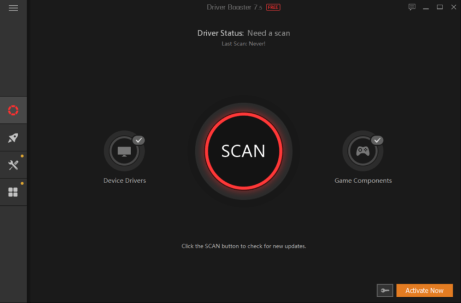 Стартовый экран Driver Booster Результаты сканирования Driver Booster Раздел инструментов Driver Booster
Стартовый экран Driver Booster Результаты сканирования Driver Booster Раздел инструментов Driver Booster
Скачать Driver Booster
Meaning of Vista Windows Update Error Code 8024A000?
Ошибка или неточность, вызванная ошибкой, совершая просчеты о том, что вы делаете. Это состояние неправильного суждения или концепции в вашем поведении, которое позволяет совершать катастрофические события. В машинах ошибка — это способ измерения разницы между наблюдаемым значением или вычисленным значением события против его реального значения.
Это отклонение от правильности и точности. Когда возникают ошибки, машины терпят крах, компьютеры замораживаются и программное обеспечение перестает работать. Ошибки — это в основном непреднамеренные события. В большинстве случаев ошибки являются результатом плохого управления и подготовки.
Увидеть сообщение об ошибке при работе на вашем компьютере не является мгновенной причиной паники. Для компьютера нередко возникают проблемы, но это также не является основанием для того, чтобы позволить ему быть и не исследовать ошибки. Ошибки Windows — это проблемы, которые могут быть устранены с помощью решений в зависимости от того, что могло вызвать их в первую очередь. Некоторым может потребоваться только быстрое исправление переустановки системы, в то время как другим может потребоваться углубленная техническая помощь
Крайне важно реагировать на сигналы на экране и исследовать проблему, прежде чем пытаться ее исправить
Наличие знака, который говорит нам о проблемах, которые нам необходимо решить в жизни, чтобы мы продвигались вперед, — отличная идея. Хотя он не всегда работает в жизни, он работает в компьютерах. Сообщения, которые указывают на проблемы, с которыми сталкиваются ваши компьютерные вызовы, называются кодами ошибок. Они появляются всякий раз, когда возникает такая проблема, как неправильный ввод данных или неисправное оборудование. Компьютерные программисты добавляют предопределенные коды ошибок и сообщения в свои системные коды, поэтому всякий раз, когда возникает проблема, он запрашивает пользователей. Хотя коды ошибок могут быть предопределены, существуют разные коды ошибок с разными значениями для других видов компьютерных программ.
Многим людям нахожу, что для устранения неполадок с Vista возникают неприятные и трудоемкие проблемы, особенно после использования большого количества ресурсов без какого-либо немедленного решения проблемы. Существует также отсутствие базовой поддержки драйверов для операционной системы. Microsoft Vista может быть лучше обновлена до более стабильной ОС, такой как Windows 7.
Некоторые из наиболее распространенных ошибок Vista включают:
- Аппаратное обеспечение, которое сложно установить
- Отсутствует поддержка приложений
- Проблемы с вирусами и вредоносных программ
- Огромные системные ресурсы необходимы
- Багги операционная система
- Ненужные службы Windows
- Автоматическая перезагрузка Windows Update
- Багги и раздражающий контроль учетных записей пользователей UAC
- Медленная загрузка
- Трудно найти настройки
A lot of users experience difficulties in installing Windows software updates. Most of the time, the update error message doesn’t tell you anything helpful to fix the issue. One the most common update error is “Windows could not search for new updates” плюс код ошибки «80240442», Обновления важны, поскольку они предоставляют исправления, исправления безопасности и другие улучшения
Поэтому очень важно установить их, когда они доступны
Microsoft обновила процесс обновления в последних версиях Windows. Однако это не означает, что ошибки обновления полностью не соответствуют действительности, особенно при проблемах, связанных с совместимостью.
Обновление за апрель 2023 года:
Теперь вы можете предотвратить проблемы с ПК с помощью этого инструмента, например, защитить вас от потери файлов и вредоносных программ. Кроме того, это отличный способ оптимизировать ваш компьютер для достижения максимальной производительности. Программа с легкостью исправляет типичные ошибки, которые могут возникнуть в системах Windows — нет необходимости часами искать и устранять неполадки, если у вас под рукой есть идеальное решение:
- Шаг 1: (Windows 10, 8, 7, XP, Vista — Microsoft Gold Certified).
- Шаг 2: Нажмите «Начать сканирование”, Чтобы найти проблемы реестра Windows, которые могут вызывать проблемы с ПК.
- Шаг 3: Нажмите «Починить все», Чтобы исправить все проблемы.
Решение 4. Зарегистрируйте обновление DLLS снова
Кроме того, вам, возможно, придется зарегистрировать DLL, относящуюся к Центру обновления Windows, например:
1. Скопируйте и вставьте следующий текст в новый документ «Блокнот» и сохраните файл как WindowsUpdate.BAT.
2. При правильном сохранении значок из файла «Блокнот» изменится на файл BAT, в качестве значка которого используются две синие шестерни.
3. Вы можете вручную ввести каждую команду в командной строке
regsvr32 c: windowssystem32vbscript.dll / s
regsvr32 c: windowssystem32mshtml.dll / s
regsvr32 c: windowssystem32msjava.dll / s
regsvr32 c: windowssystem32jscript.dll / s
regsvr32 c: windowssystem32msxml.dll / s
regsvr32 c: windowssystem32actxprxy.dll / s
regsvr32 c: windowssystem32shdocvw.dll / s
regsvr32 wuapi.dll / s
regsvr32 wuaueng1.dll / s
regsvr32 wuaueng.dll / s
regsvr32 wucltui.dll / s
regsvr32 wups2.dll / s
regsvr32 wups.dll / s
regsvr32 wuweb.dll / s
regsvr32 Softpub.dll / s
regsvr32 Mssip32.dll / s
regsvr32 Initpki.dll / s
regsvr32 softpub.dll / s
regsvr32 wintrust.dll / s
regsvr32 initpki.dll / s
regsvr32 dssenh.dll / s
regsvr32 rsaenh.dll / s
regsvr32 gpkcsp.dll / s
regsvr32 sccbase.dll / s
regsvr32 slbcsp.dll / s
regsvr32 cryptdlg.dll / s
regsvr32 Urlmon.dll / s
regsvr32 Shdocvw.dll / s
regsvr32 Msjava.dll / s
regsvr32 Actxprxy.dll / s
regsvr32 Oleaut32.dll / s
regsvr32 Mshtml.dll / s
regsvr32 msxml.dll / s
regsvr32 msxml2.dll / s
regsvr32 msxml3.dll / s
regsvr32 Browseui.dll / s
regsvr32 shell32.dll / s
regsvr32 wuapi.dll / s
regsvr32 wuaueng.dll / s
regsvr32 wuaueng1.dll / s
regsvr32 wucltui.dll / s
regsvr32 wups.dll / s
regsvr32 wuweb.dll / s
regsvr32 jscript.dll / s
regsvr32 atl.dll / s
regsvr32 Mssip32.dll / s
Как исправить ошибку 0x8024a105 обновления
Неприятную проблему, возникшую при обновлении «десятки», можно устранить одним из предложенных способов. Каждый владелец компьютера может подобрать для себя оптимальный вариант решения проблемы.
Средство устранения неполадок
Данный метод считается самым простым, запустить инструмент можно несколькими способами. Рассмотрим самый быстрый из них:
В Пуске выбираем: «Параметры».
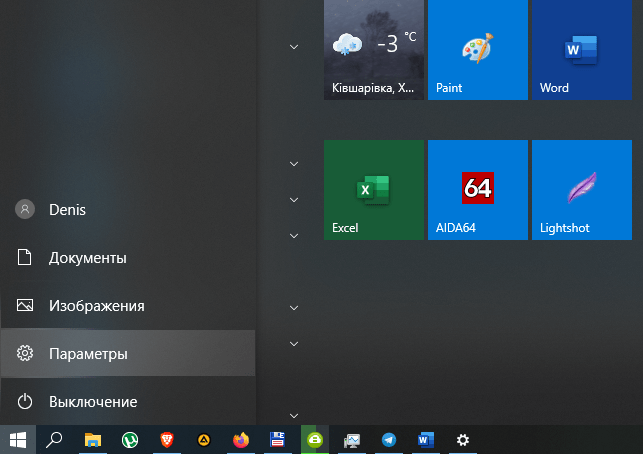
В «Параметры» выбираем «Обновление и безопасность».
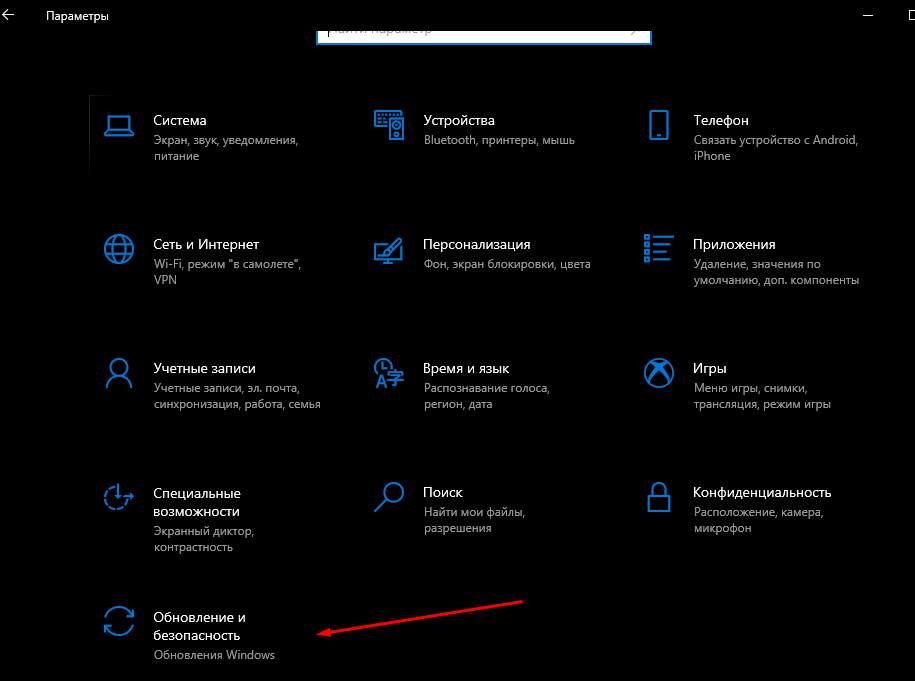
В открывшемся списке найти и нажать на «Средство устранения неполадок».
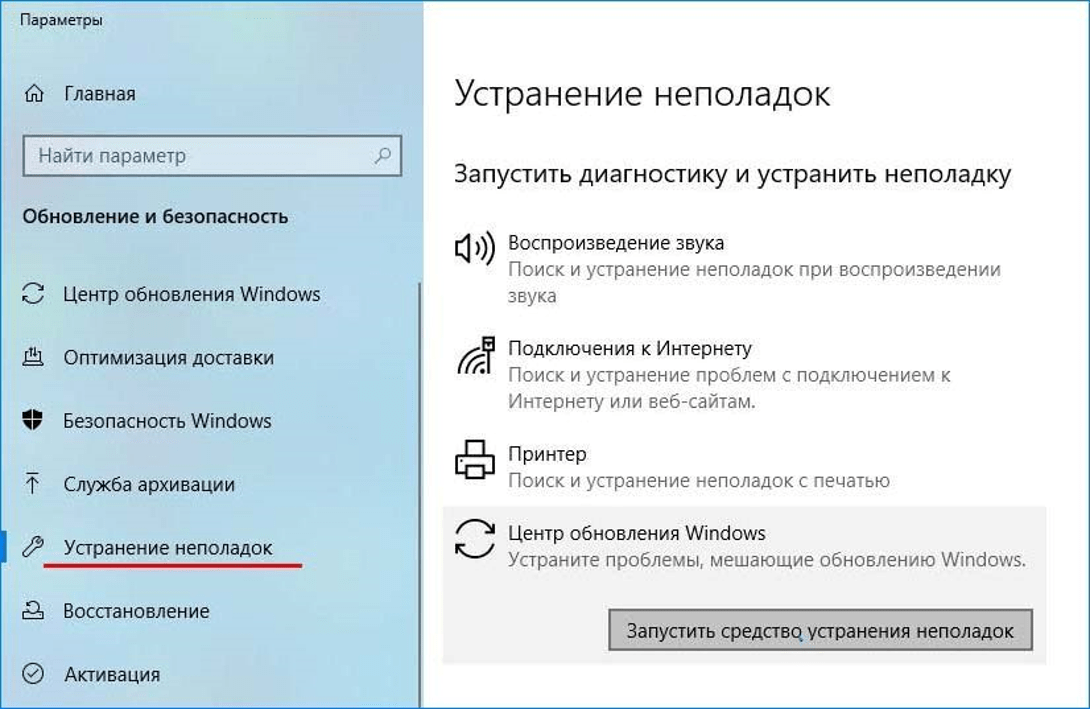
Инструмент начнет сканирование ОС. Если при выполнении операции выявились проблемы, программа предложит пути их решения. Для восстановления системы пользователю потребуется выполнять инструкцию, отображенную на экране ПК. После исправления всех ошибок юзер должен перезапустить систему, затем повторить попытку обновления.
Если утилита не помогла решить проблему, можно воспользоваться следующим методом.
Установка уровня доступа Администратора
Возникновение ошибки с кодом 0x8024a105 в «десятке» может быть связано с проблемой настройки контроля учетных записей. Если у профиля нет соответствующего разрешения, то в ходе определенной операции может появиться такая проблема.
Чтобы изменить уровень доступа учетки, нужно следовать инструкции:
Нажать на клавиатуре комбинацию клавиш: «Win + R».

Ввести в строке окна «Выполнить»: netplwiz.
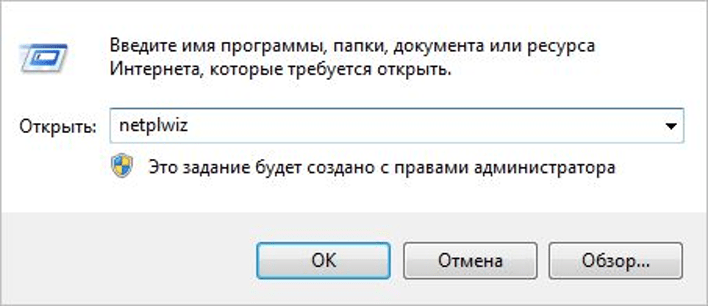
Нажать «Enter».
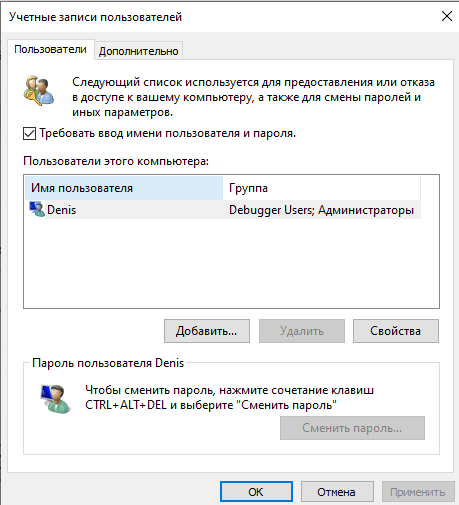
- В списке выбрать профиль, под которым выполнен вход в систему.
- Нажать на «Свойства».

Зайти во вкладку «Членство в группах».
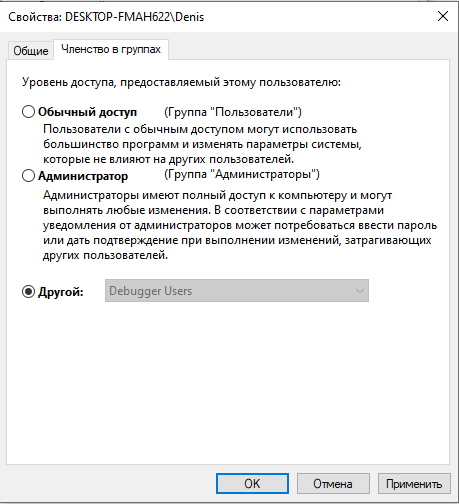
- Отметить пункт с разрешением прав Администратора.
- Перезагрузить гаджет.
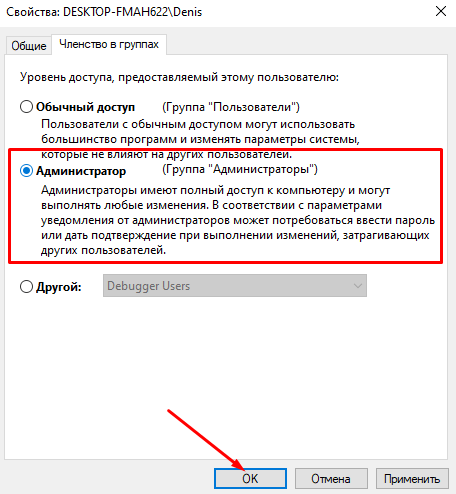
После изменения настроек учетной записи пользователю необходимо войти в этот же профиль. Затем снова повторить попытку обновления ОС.
Сброс компонентов функции обновления
При появлении неполадок с компонентами Центра обновления Виндовса пользователь видит на экране ошибку с кодом 0x8024a105. В этом случае придется сбросить эти компоненты до начального состояния. Процесс подразумевает использование Командной строки, поэтому должен выполняться людьми, разбирающимися в теме. Любые некорректные изменения в системе могут повлечь серьезные ошибки.
Для выполнения операции нужно выполнить следующее:
Нажать на значок «Пуск».

В поисковой строке набрать: cmd. Нажать «Ok».

Запустить Командную строку с администраторскими правами.
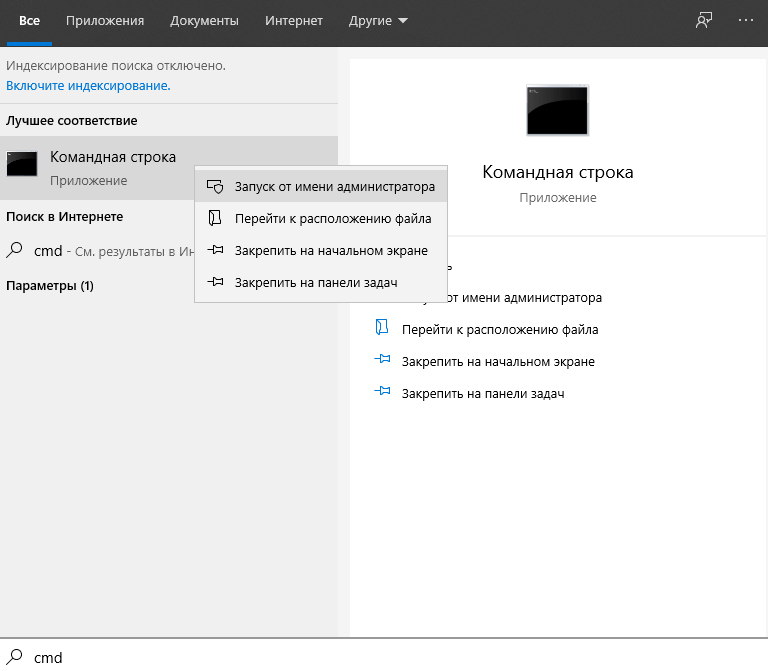
Ввести последовательно значения, после каждого ввода нажимать на клавишу «Enter»: «net stop bits»; «net stop wuauserv»; «net stop appidsvc» и «net stop cryptsvc».
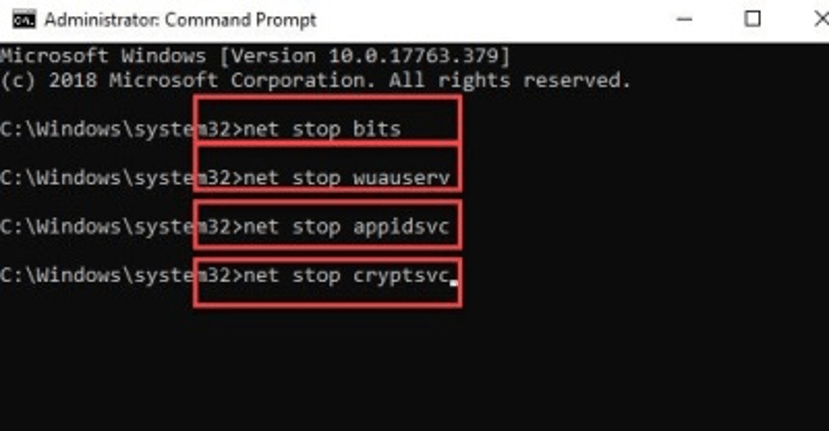
После ввода значений программа остановит службы ЦО, Криптографии и BITS. Далее потребуется задать папкам SoftwareDistribution и catroot2, которые задействованы в инсталляции обновлений, новые названия. Для этого прописывают значения:
Ren %systemroot%\SoftwareDistribution SoftwareDistribution.bak;

Ren %systemroot%\system32\catroot2 catroot2.bak.
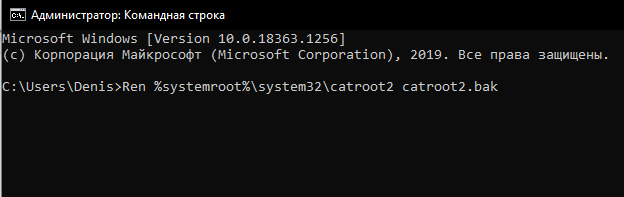
После выполнения всех действий юзер должен вновь включить службы. Ему нужно снова набрать последовательно значения, сопровождая их нажатием клавиши ввода: «net start wuauserv»; «net start cryptSvc»; «net start bits» и «net start msiserver».
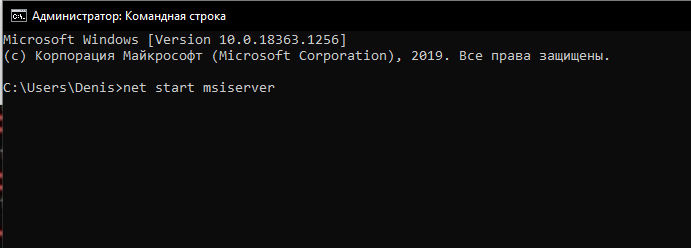
Владельцу ПК останется перезапустить систему, повторить попытку обновления операционки.
Удаление содержимого папки SoftwareDistribution
В представленном каталоге хранятся системные апдейты, скачанные с официального источника «Майкрософт». Папка расположена внутри директории Виндовса. После очередного обновления содержимое папки пополняется, в итоге это может привести к нехватке места. Иногда скачивание новых файлов приводит к нарушению их целостности. Все эти нюансы требуют удаления содержимого папки SoftwareDistribution. Для этого пользователю нужны права Администратора.
Пошаговая инструкция:
- Нажать клавиши: «Win + R».
- Выбрать из списка «PowerShell».
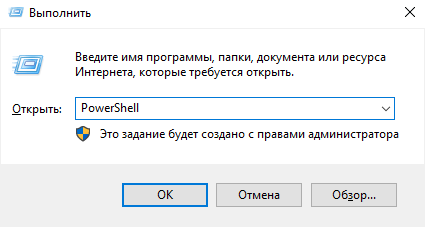
Ввести в строке последовательно: «net stop wuauserv», затем «net stop bits».
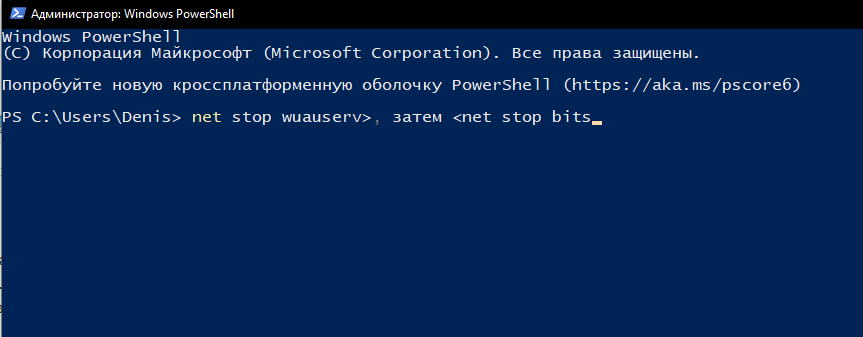
- После остановки служб открыть Проводник.
- Перейти по пути: C:\Windows\SoftwareDistribution.
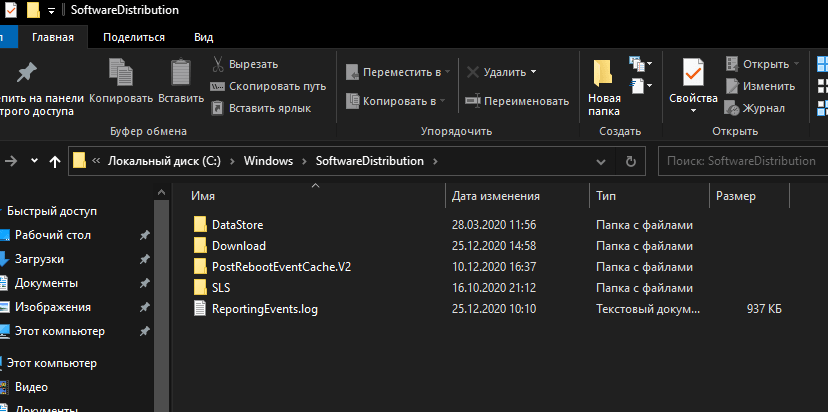
Выделить все файлы, нажать «Удалить».

После выполнения всех этапов пользователю нужно перезагрузить компьютер. После можно проверить, как происходит обновление компонентов системы.
Установке обновлений ОС также могут препятствовать атаки вирусных программ. Убедиться в их наличии можно с помощью встроенного системного средства или скачанных антивирусных программ. После устранения ошибки 0x8024a105 в Windows 10 пользователь может спокойно продолжать свою работу на компьютере.


















